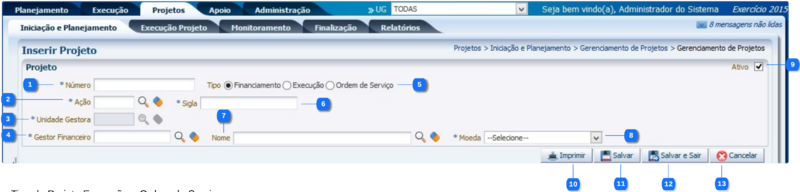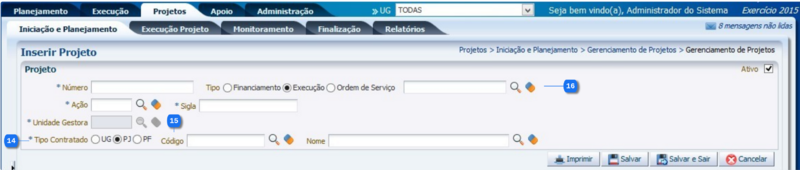Mudanças entre as edições de "Inserir Projeto"
De Wiki Siafe-TO
| Linha 3: | Linha 3: | ||
[[imagem: insgerproj.png|800px|]] | [[imagem: insgerproj.png|800px|]] | ||
| − | Tela apresentada para os Tipos de Projetos "Execução" e "Ordem de Serviço | + | Tela apresentada para os Tipos de Projetos "Execução" e "Ordem de Serviço" |
[[imagem: GerenciamentoProjetoEdit.png|800px|]] | [[imagem: GerenciamentoProjetoEdit.png|800px|]] | ||
Edição das 17h58min de 5 de março de 2015
Tela apresentada para o Tipo de Projeto"Financiamento"
Tela apresentada para os Tipos de Projetos "Execução" e "Ordem de Serviço"
Passo a passo
| Sequência | Campo | Descrição |
|---|---|---|
| 1 | Número | Informe o número do projeto. |
| 2 | Ação | Informe ou selecione a ação do projeto. |
| 3 | Unidade Gestora | Informe ou selecione a unidade gestora responsável pelo projeto. |
| 4 | Gestor Financeiro | Informe ou selecione o gestor financeiro do projeto. |
| 5 | Tipo | Selecione o tipo de projeto Financiamento, Execução ou Ordem de Serviço. |
| 6 | Sigla | Informe a sigla do projeto. |
| 7 | Moeda | Selecione a moeda do financiamento do projeto. |
| 8 | Ativo | Marque a opção para ativar o projeto, ou desmarque a opção para inativar o projeto. |
| 9 | Botão Imprimir | Permite a impressão das informações do projeto. |
| 10 | Botão Salvar | Permite que as informações incluídas sejam salvas, permanecendo no registro. |
| 11 | Botão Salvar e Sair | Permite que as informações incluídas sejam salvas, retornando para a pagina que lista os projetos cadastrados. |
| 12 | Botão Cancelar | Não efetua a inclusão do projeto. |
| 13 | Execução ou Ordem de Serviço | Informe ou selecione o número do projeto que deseja realizar a execução ou ordem de serviço |